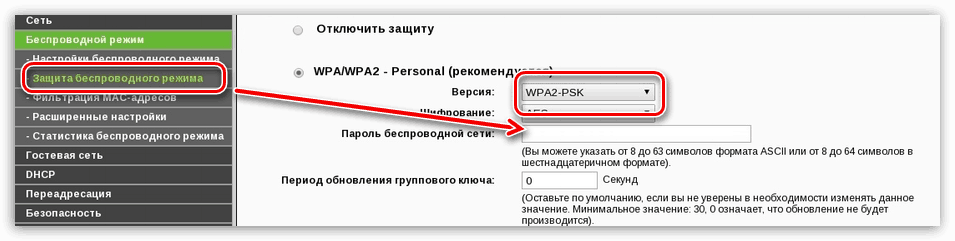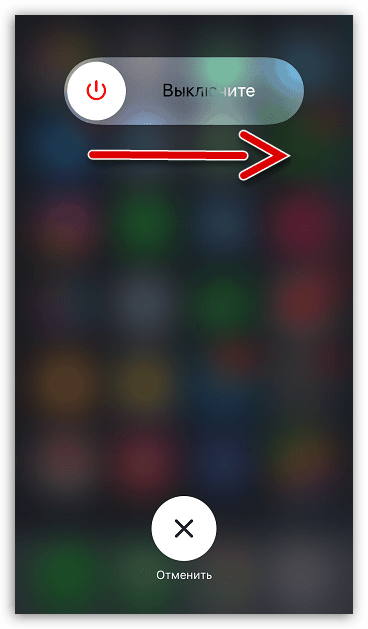Kaj storiti, če Wi-Fi na iPhone ne deluje
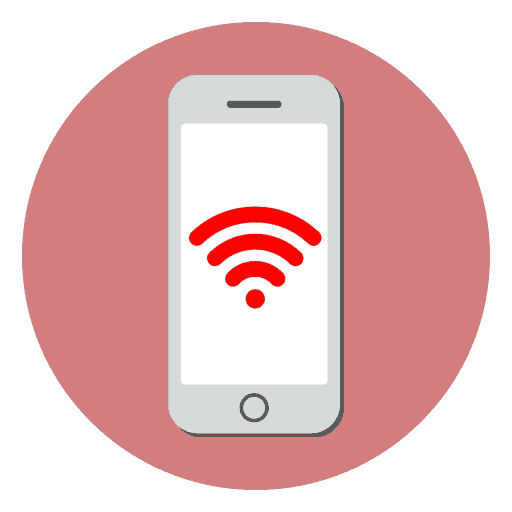
Če želite, da celoten iPhone deluje, je nujno, da je nenehno povezan z internetom. Danes razmišljamo o neprijetnih razmerah, s katerimi se soočajo številni uporabniki naprav Apple - telefon zavrne povezavo z Wi-Fi.
Vsebina
Zakaj se iPhone ne poveže z Wi-Fi
Na to težavo lahko vplivajo različni razlogi. In samo, ko je pravilno zaznan, je težavo mogoče hitro rešiti.
1. razlog: Wi-Fi je onemogočen v pametnem telefonu.
Najprej preverite, ali je brezžično omrežje omogočeno na telefonu iPhone.
- Če želite to narediti, odprite nastavitve in izberite razdelek "Wi-Fi" .
- Prepričajte se, da je aktiviran parameter “Wi-Fi” in spodaj je izbrano brezžično omrežje (poleg njega mora biti kljukica).
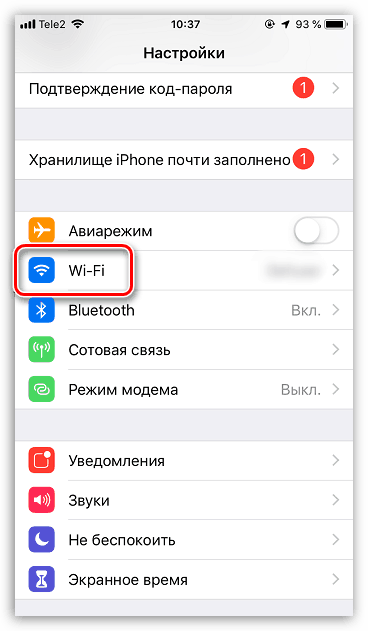
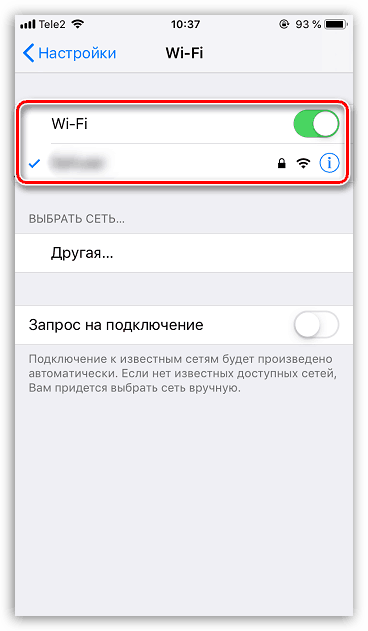
2. razlog: Okvara usmerjevalnika
Preverite, ali je to preprosto: poskusite povezati katero koli drugo napravo (Wi-Fi, prenosni računalnik, pametni telefon, tablični računalnik itd.) Z omrežjem Wi-Fi. Če vsi pripomočki, povezani z brezžičnim omrežjem, nimajo dostopa do interneta, jih morate obravnavati.
- Če želite začeti, poskusite najpreprostejši - znova zaženite usmerjevalnik in počakajte, da se popolnoma zažene. Če to ne pomaga, preverite nastavitve usmerjevalnika, zlasti način šifriranja (priporočljivo je namestiti WPA2-PSK). Kot kaže praksa, ta element nastavitve pogosto vpliva na pomanjkanje povezave z iPhoneom. Način šifriranja lahko spremenite v istem meniju, kjer se spremeni brezžični varnostni ključ.
![Spremenite način šifriranja usmerjevalnika]()
Več podrobnosti: Kako spremeniti geslo v usmerjevalniku Wi-Fi
- Če ti ukrepi niso prinesli rezultatov, ponastavite modem na tovarniško stanje in nato izvedite njegovo ponovno konfiguracijo (če je potrebno, bo internetni ponudnik zagotovil podatke posebej za vaš model). Če ponovna konfiguracija usmerjevalnika ne prinese rezultatov, morate biti sumljivi v primeru okvare naprave.
Razlog 3: Napaka v pametnem telefonu
IPhone se lahko občasno občasno prekine, kar povzroči pomanjkanje povezave Wi-Fi.
- Če želite začeti, poskusite »pozabiti« omrežje, na katerega je priključen pametni telefon. Če želite to narediti, v nastavitvah iPhone-a izberite razdelek "Wi-Fi" .
- Na desni strani imena brezžičnega omrežja izberite gumb menija, nato pa tapnite postavko »Pozabi to omrežje« .
- Ponovno zaženite pametni telefon.
![Ponovno zaženite IPhone]()
Več podrobnosti: Kako ponovno zagnati iPhone
- Ko se iPhone zažene, poskusite znova vzpostaviti povezavo z omrežjem Wi-Fi (ker je bilo omrežje že pozabljeno, ga boste morali znova določiti).
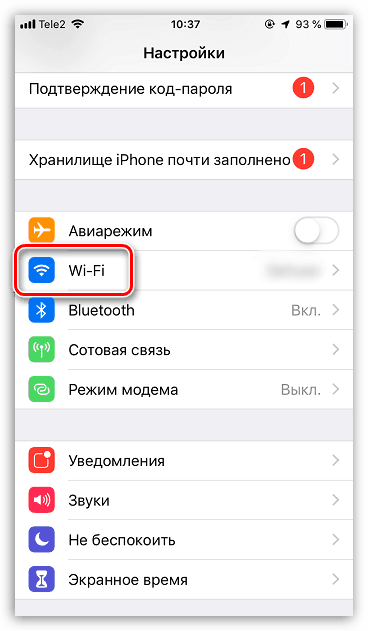
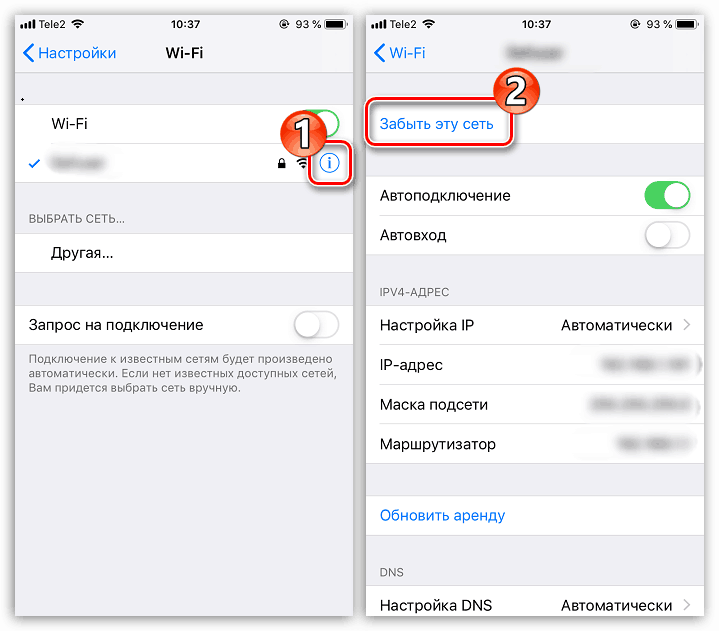
4. razlog: Pribor za motnje
Za normalno delovanje interneta mora telefon samodejno sprejeti signal brez motenj. Praviloma jih lahko ustvarite z različnimi dodatki: pokrovi, magnetni nosilci, itd. Če uporabljate odbijače na telefonu, jih pokrijte (najpogosteje vplivajo kovine) in druge podobne dodatke, jih poskusite odstraniti in preveriti učinkovitost povezave.

5. razlog: Neuspešne omrežne nastavitve
- Odprite možnosti iPhone in pojdite na razdelek »Osnovno« .
- V spodnjem delu okna izberite razdelek »Ponastavi« . Nato se dotaknite elementa »Ponastavi omrežne nastavitve«. Potrdite začetek tega postopka.
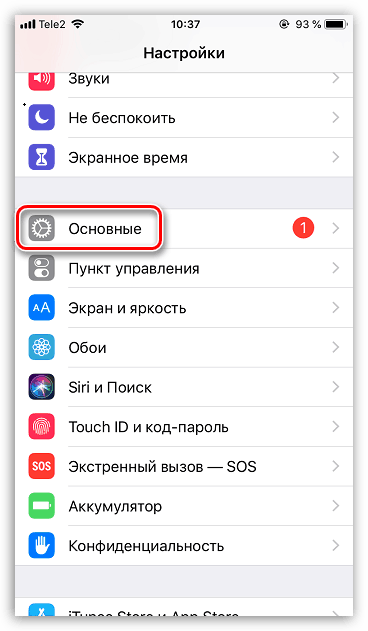
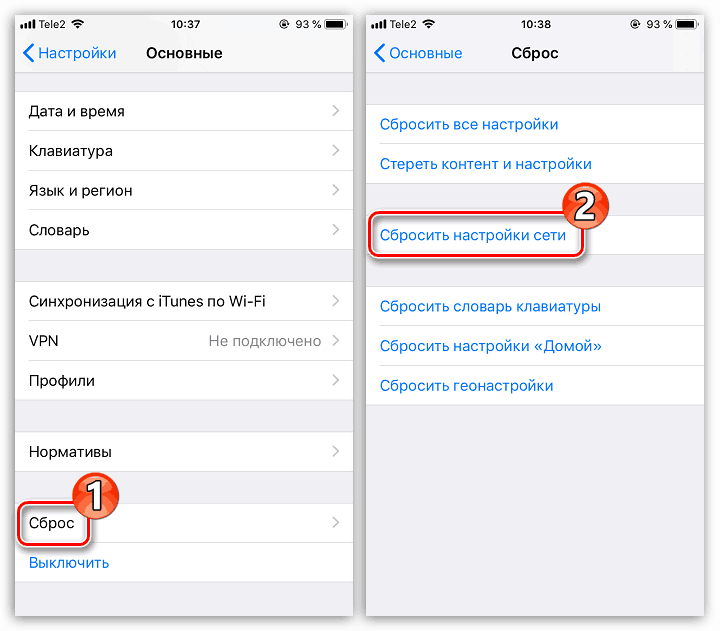
Razlog 6: Napaka vdelane programske opreme
Če ste se prepričali, da je težava v telefonu (druge naprave uspešno vzpostavijo povezavo z brezžičnim omrežjem), poskusite ponovno zagnati iPhone. Ta postopek bo odstranil staro strojno programsko opremo iz pametnega telefona in nato namestil najnovejšo različico, ki je na voljo posebej za vaš model.
- To storite tako, da povežete vaš iPhone z računalnikom s kablom USB. Nato zaženite program iTunes in vnesite telefon v DFU (poseben način v sili, ki se uporablja za odpravljanje težav s pametnim telefonom).
Več podrobnosti: Kako postaviti iPhone v DFU način
- Po prijavi v DFU bo iTunes zaznal povezano napravo in vas pozval, da dokončate postopek obnovitve. Zaženite ta postopek. Posledično bo na računalnik prenesena najnovejša različica iOS-a, nato pa postopek odstranitve stare strojne programske opreme, ki ji sledi nova. V tem trenutku je zelo priporočljivo, da pametnega telefona ne izključite iz računalnika.

7. razlog: Okvara modula Wi-Fi
Če vsa prejšnja priporočila niso prinesla nobenih rezultatov, pametni telefon še vedno ne želi vzpostaviti povezave z brezžičnim omrežjem, žal pa ni mogoče izključiti možnosti, da bi se okvara modula Wi-Fi. V tem primeru se obrnite na servisni center, kjer lahko specialist diagnosticira in natančno določi, ali je modul, ki je odgovoren za povezavo z brezžičnim internetom, napačen.

Dosledno preverjajte verjetnost vsakega vzroka in sledite priporočilom v članku - z veliko verjetnostjo boste lahko sami odpravili težavo.